Cómo editar y subir un video a Facebook

Prácticamente todo el mundo tiene una página de Facebook en este momento, y solo puede agregar estilo a su tablero de corcho tantas veces antes de estar listo para pasar a algo un poco más sustancioso. Es hora de subir un video, y con un poco de trabajo puede ser entretenido para todos tus "amigos".
Paso 1
Comience con un video que ya tenga en su computadora o cree uno nuevo. Si elige hacer uno nuevo, necesitará una cámara de video digital o una cámara digital que pueda grabar video. Asegúrese de que cualquier video que esté cargando sea al menos levemente entretenido:su hijo haciendo un gol, haciendo esquí acuático con amigos en el lago, o tal vez su jefe borracho en la fiesta de Navidad de la oficina. Sea lo que sea, asegúrate de que sea algo que la gente quiera ver
Paso 2
Descarga Windows Movie Maker gratis. Si tiene Vista, vaya a http://www.microsoft.com/downloads/details.aspx?FamilyID=d6ba5972-328e-4df7-8f9d-068fc0f80cfc&displaylang=en. También hay una versión XP.
Paso 3
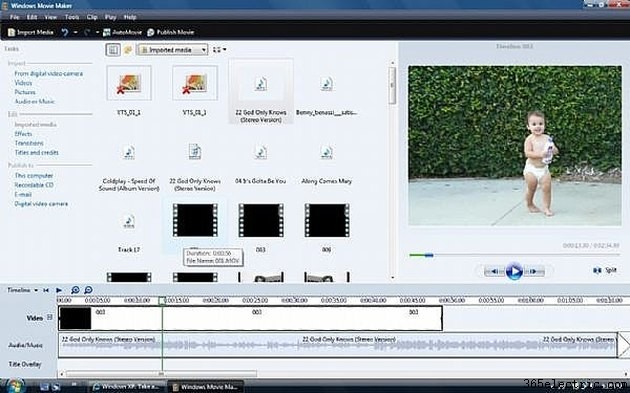
Importa tu video a Movie Maker. El programa lo hace muy simple. Usando el menú de tareas a la izquierda, elija lo que desea importar; en este punto, si ya ha subido el video a su computadora, elija "Video". Si el video aún está en su cámara, asegúrese de que su cámara esté conectada a su PC y elija "De la cámara de video digital". Una vez que vea el archivo, simplemente arrástrelo y suéltelo en la "Línea de tiempo" en la parte inferior de la página (en la fila especificada para video).
Paso 4
Es importante que el video sea corto, menos de 3 minutos. Facebook tiene límites en la carga, y los videos más largos perderán su audiencia de todos modos, por lo que menos es más. Use Movie Maker para "recortar" el principio o el final de su video. También puede cortar porciones intermedias usando el comando "Dividir". Ambos se encuentran en el menú desplegable "Clip". Divida el video en segmentos, luego elimine los segmentos que no desee con la tecla de eliminación normal.
Paso 5
Es hora de agregar música. Si el audio original es necesario (¡tus amigos NECESITAN escuchar a tu jefe borracho!), omite esta parte. Sin embargo, si desea darle a su video una sensación genial de video musical, puede editar la música en Movie Maker. Nuevamente, importará, pero esta vez elija "Audio o música". La mayoría de los archivos de audio funcionarán en Movie Maker. Una vez importado, arrastre y suelte en la fila de audio en la línea de tiempo en la parte inferior de la página (en la fila debajo de su video). Es posible que una determinada parte de la canción funcione de manera más efectiva y, si ese es el caso, puede editar el archivo de audio de la misma manera que editó el archivo de video (dividir y eliminar). Encontrar el segmento correcto de música puede llevar mucho tiempo, dependiendo de cuán meticuloso sea. Reproduzca el video en el cuadro en la esquina superior derecha para revisar su trabajo.
Paso 6
Una vez que tenga el audio y el video como le gusta, debe mirar nuevamente el menú de tareas a la izquierda y en "Publicar en", elija "Esta computadora". Te preguntará si quieres comprimir el archivo. Esto realmente solo es necesario si planeas enviárselo por correo electrónico a alguien. No es necesario que lo hagas para Facebook.
Paso 7
Inicie sesión en Facebook y vaya a la página Perfil. Haz clic en "Subir vídeo". Para la mayoría de las personas, está en la parte superior de la página.
- ·Cómo editar en una videocámara HD
- ·Cómo editar un video TS
- ·Cómo editar un vídeo Vado
- ·¿Cómo subir el vídeo de un HTC Hero a Facebook
- ·¿Cómo subir un video a Facebook Desde el LG KM900
- ·Cómo subir fotos y video en Twitter Móvil
- ·Cómo subir vídeos en Facebook desde el iPhone 4
- ·Cómo subir un video en Badoo
